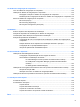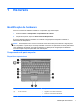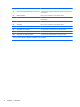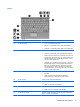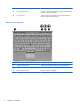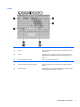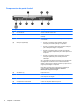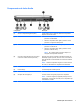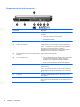HP EliteBook 2740p User Guide - Windows Vista
Table Of Contents
- Recursos
- Identificação de hardware
- Identificação das etiquetas
- Utilização do tablet
- Conexão em rede
- Utilização de dispositivos sem fio (somente em determinados modelos)
- Identificação de ícones de conexão sem fio e rede
- Utilização dos controles de comunicação sem fio
- Utilização do botão de conexão sem fio
- Utilização do software Wireless Assistant (somente em determinados modelos)
- Utilização do HP Connection Manager (somente em determinados modelos)
- Utilização dos controles do sistema operacional
- Utilização de uma WLAN
- Utilização do HP Mobile Broadband (somente em determinados modelos)
- Utilização de dispositivos Bluetooth sem fio (somente em determinados modelos)
- Solução de problemas de conexão sem fio
- Utilização do modem (somente em determinados modelos)
- Conexão a uma rede local (LAN)
- Utilização de dispositivos sem fio (somente em determinados modelos)
- Dispositivos apontadores, tela de toque e teclado
- Utilização de dispositivos apontadores
- Utilização da Caneta
- Utilização da tela de toque (somente em determinados modelos)
- Utilização do teclado
- Utilização dos HP Quick Launch Buttons
- Abertura do painel de controle do HP Quick Launch Buttons
- Utilização do HP QuickLook
- Utilização do HP QuickWeb
- Utilização do teclado numérico incorporado
- Multimídia
- Gerenciamento de energia
- Configuração de opções de energia
- Utilização de fonte de alimentação de CA externa
- Utilização de alimentação por bateria
- Localização de informações sobre a bateria em Ajuda e Suporte
- Utilização do Teste de bateria da HP
- Exibição da carga restante da bateria
- Inserção ou remoção da bateria
- Carregamento de uma bateria
- Maximização do tempo de descarregamento da bateria
- Gerenciamento de bateria fraca
- Identificação de bateria fraca
- Resolução de uma situação de bateria fraca
- Para solucionar uma condição de bateria fraca quando houver fonte externa de alimentação disponível
- Para solucionar uma condição de bateria fraca quando houver uma bateria carregada disponível
- Para solucionar uma condição de bateria fraca quando não houver uma fonte de alimentação disponível
- Para solucionar uma condição de bateria fraca quando o computador não puder sair da hibernação
- Calibração de uma bateria
- Economia de energia da bateria
- Armazenamento da bateria
- Descarte de uma bateria usada
- Substituição da bateria
- Teste de um adaptador de CA
- Desligamento do computador
- Unidades
- Dispositivos externos
- Cartões de mídia externos
- Módulos de memória
- Segurança
- Proteção do computador
- Uso de senhas
- Utilização dos recursos de segurança do utilitário de configuração do computador
- Utilização de software antivírus
- Utilização de software de firewall
- Instalação de atualizações críticas
- Utilização do ProtectTools Security Manager (somente em determinados modelos)
- Instalação de um cabo de segurança
- Atualizações de software
- Backup e recuperação
- Utilitário de configuração do computador
- MultiBoot
- Gerenciamento e impressão
- Orientações sobre limpeza
- Índice
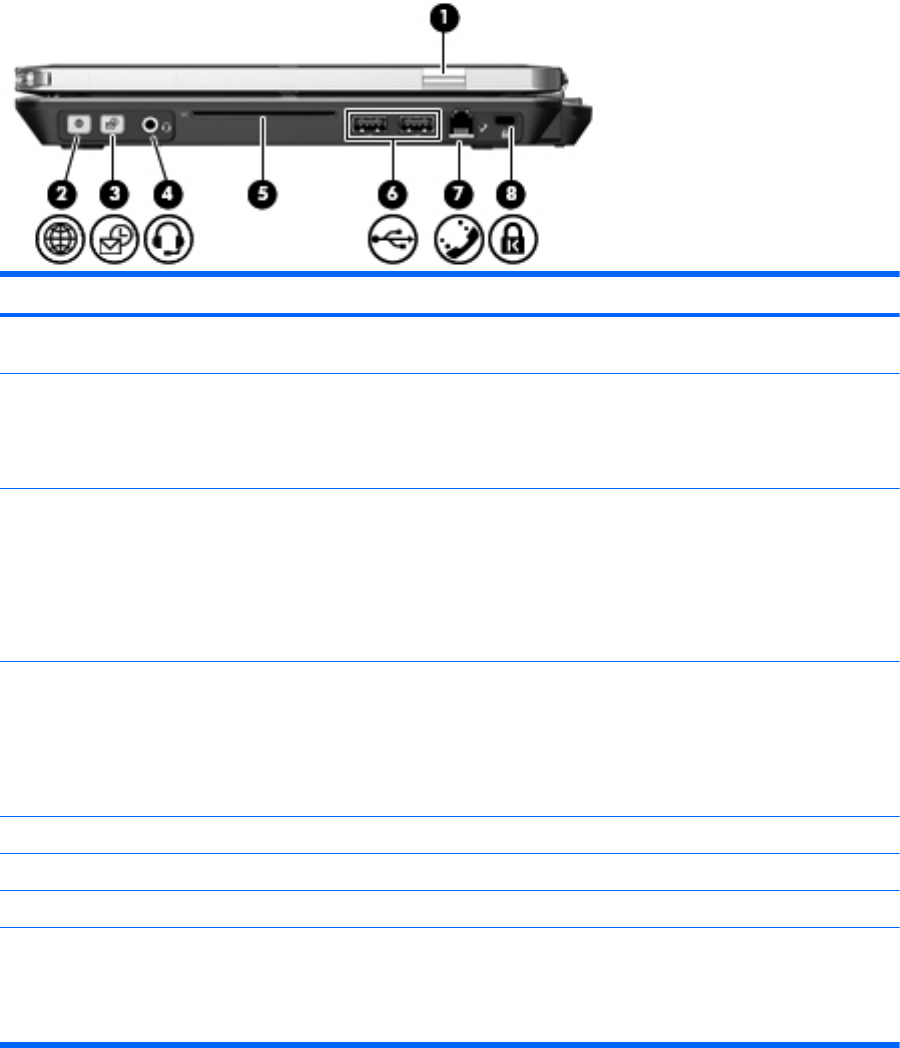
Componentes do lado direito
Componente Descrição
(1) Sensor de Impressão Digital HP (leitor) Permite efetuar login no Windows utilizando uma impressão
digital em vez de uma senha.
(2) Botão do QuickWeb
●
Quando o computador estiver desligado, pressione o botão
para abrir o HP QuickWeb.
● Quando o computador estiver ligado, pressione o botão
para abrir o navegador da Web padrão.
(3) Botão do QuickLook ● Quando o computador estiver desligado, pressione o botão
para abrir o HP QuickLook.
● Quando o computador estiver ligado, pressione o botão
para abrir o Software Setup.
NOTA: Se o Software Setup não estiver disponível, o
navegador da Web padrão será aberto.
(4) Conector de saída de áudio (fone de ouvido)/
conector de entrada de áudio (microfone)
Reproduz som quando conectado a alto-falantes estéreo com
alimentação própria opcionais, fones de ouvido, um headset ou
áudio de televisão. Conecta também um microfone de headset
opcional.
NOTA: Quando um dispositivo é ligado no conector de fones
de ouvido, os alto-falantes do computador são desativados.
(5) Leitor de smart card Suporta smart cards e Java™ Cards opcionais.
(6) Portas USB (2) Conectam dispositivos USB opcionais.
(7) Conector RJ-11 (modem) Conecta um cabo de modem.
(8) Slot para cabo de segurança Conecta um cabo de segurança opcional ao computador.
NOTA: O cabo de segurança é projetado para agir como um
impedimento, mas ele pode não evitar que um computador seja
mal utilizado ou roubado.
Identificação de hardware 7